時間:2017-11-17 來源:互聯網 瀏覽量:
近日,大量用戶反饋打印機出現使用異常的問題,經過驅動哥的逐一排查,發現這其中的罪魁禍首極有可能就是win10和win7等係統中的最新補丁。
若您的打印機異常是最新補丁所致,可以采取如下方法解決:
刪除下麵的更新補丁後,打印功能即可恢複正常。
1、Windows 10:[KB4048953]和[KB4048954]和[KB4048955]
2、Windows 7:[KB4048957]和[KB4048960]
3、Windows 8/8.1:[KB4048958]
4、Windows Server 2008:[KB4048970]
5、Windows Server 2008R2:[KB4048957]
6、Windows Server 2012:[KB4048959]
7、Windows Server 2012R2:[KB4048958]
8、Windows Server 2016:[KB4048953]
注:建議同時關閉Windows Update功能和360安全衛士、電腦管家的漏洞修複功能。
卸載補丁有風險,請謹慎操作。
Windows 10更新補丁的刪除方法
依次點擊 [開始]->[設置]
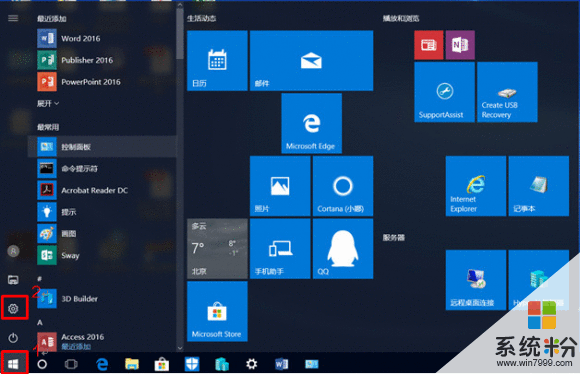
(2)在[Windows設置]界麵,點擊[更新和安全]。
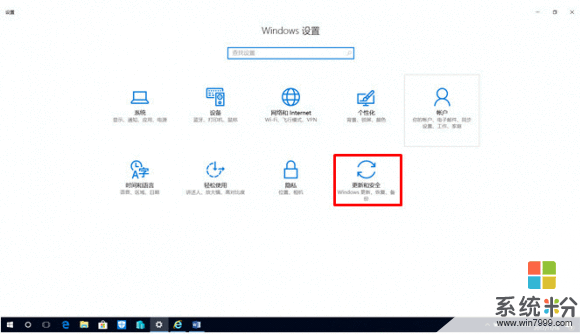
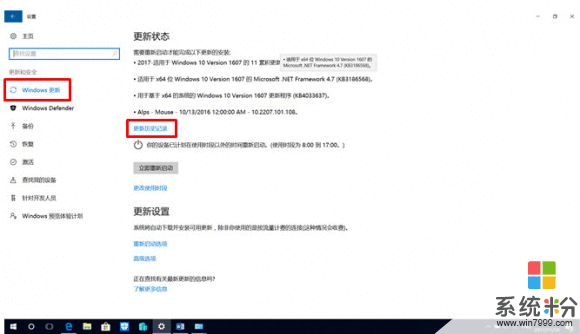
(4)在[更新曆史記錄]界麵,點擊[卸載更新]。
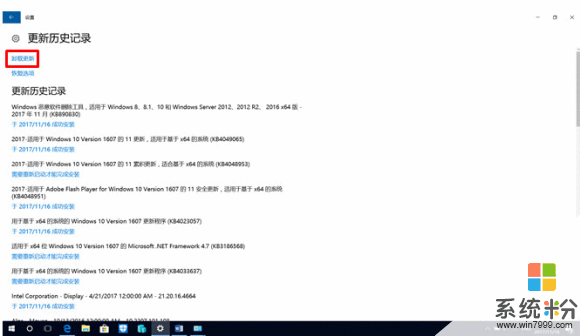
(5)在[卸載更新]界麵,選擇要卸載的更新補丁。
需要卸載的更新補丁為[KB4048953]、[KB4048954]和[KB4048955]。如果您發現其存在,請全部卸載。
選擇要卸載的更新補丁[KB4048953],並點擊[卸載]。
(6)此時,電腦會彈出對話框[您確定要卸載此更新嗎?],請點擊[是]。
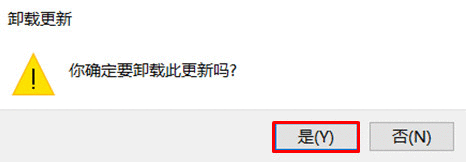
(7)更新補丁卸載開始,請稍作等待。
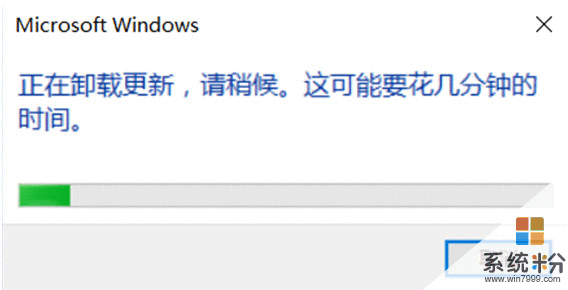
(8)在接下來彈出的對話框中請選擇[稍後重新啟動電腦]。
卸載[KB4048954]和 [KB4048955]的操作,請重複操作步驟(5)~(7)
(10)在接下來彈出的對話框中請選擇[立即重新啟動電腦],在此之前請保存正在編輯的文件。
(11)重新啟動計算機後,請確認剛才卸載的補丁程序已從計算機中移除。
(12)若您的計算機默認設置為自動更新,請更改為手動更新。
操作完成。
由於[KB4048953]、[KB4048954]和[KB4048955]是安全更新補丁,因此刪除後可能會有安全風險,還請注意。
Windows 7更新補丁的刪除方法
(1) 依次點擊 [開始] --> [控製麵板]
(2) 將[控製麵板]的[查看方式]更改為[類別],並點擊[卸載程序]。如果[查看方式]選擇的是[圖標],請點擊[程序和功能]。
(3) 點擊[查看已安裝的更新]
(4) 選擇要卸載的更新補丁,並點擊[卸載]。需要卸載的更新補丁為[KB4048957]和[KB4048960],若您發現其存在,請全部卸載。點擊[用於 Microsoft windows 的安全更新(KB4048957)],並執行卸載。
(5) 此時,電腦會彈出對話框[您確定要卸載此更新嗎?],請點擊[是]。
(6) 在接下來彈出的對話框中請選擇[稍後重新啟動電腦]其他補丁的卸載請重複步驟(4) ~ (5)。在接下來彈出的對話框中請選擇[立即重新啟動電腦],在此之前請保存正在編輯的文件。
(7) 重新啟動計算機後,請確認剛才卸載的補丁程序已從計算機中移除。
(8) 若您的計算機默認設置為自動更新,請更改為手動更新。
操作完成。
由於[KB4048957]和[KB4048960]是安全更新補丁,因此刪除後可能會有安全風險,還請注意。
Windows 8/8.1更新補丁的刪除方法
(1)同時按下鍵盤上的[Windows]+[X]鍵,在彈出的畫麵中點擊[控製麵板]。
(2) [控製麵板]開啟後,如果[查看方式]為按[類別],請點擊[卸載程序]。如果[查看方式]為按[圖標],請點擊[程序和功能]。
(3) 點擊[查看已安裝的更新]。
(4) 選要卸載的更新補丁,並點擊[卸載]按鈕。點擊[用於 Microsoft Windows 的 安全更新 (KB4048958)],並執行卸載。(5) 此時,電腦會彈出對話框[您確定要卸載此更新嗎?],請點擊[是]。
(6) 在接下來彈出的對話框中請選擇[立即重新啟動電腦],在此之前請保存正在編輯的文件。
(7) 重新啟動計算機後,請確認剛才卸載的補丁程序已從計算機中移除。
(8) 若您的計算機默認設置為自動更新,請更改為手動更新。
操作完成。
由於[KB4048958]是安全更新補丁,因此刪除後可能會有安全風險,還請注意。
Windows Server更新補丁的刪除方法請依照上麵類似的操作方法刪除更新補丁
驅動人生可以解決驅動問題,但暫時無法幫助用戶刪除補丁,隻能建議用戶手動刪除。日後我們會給出針對方案解決上述問題。
總結